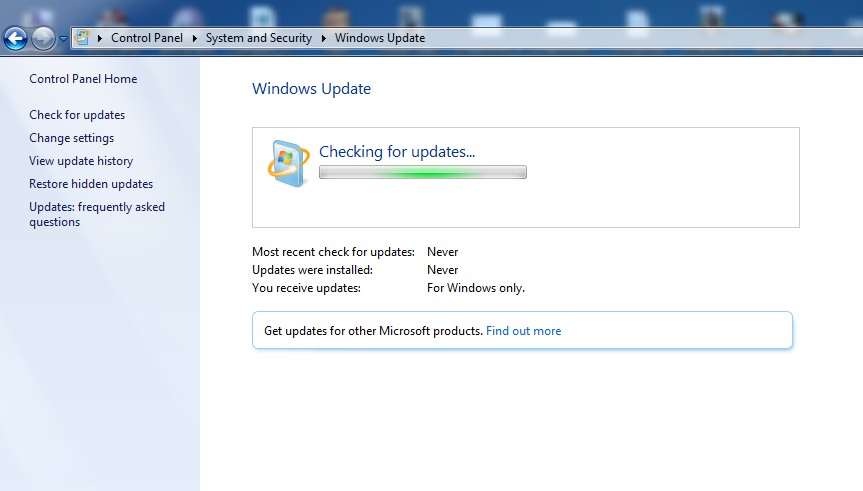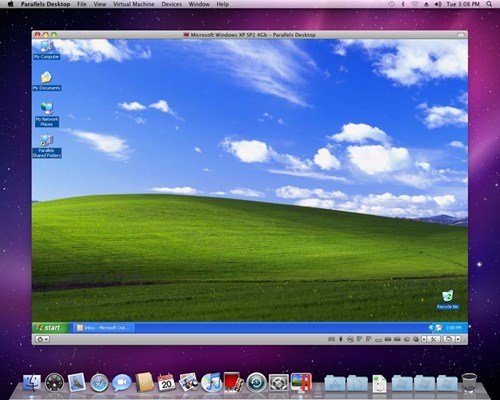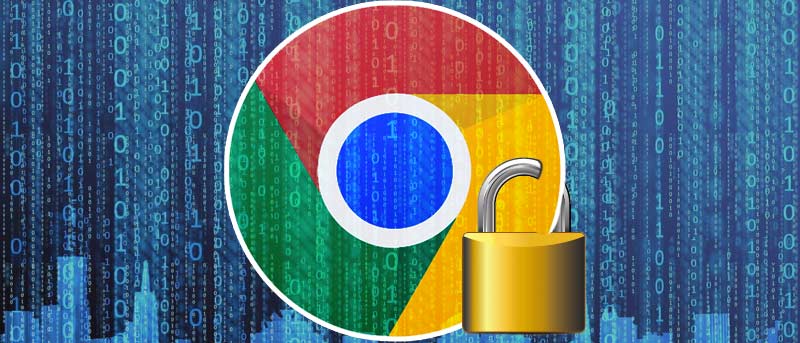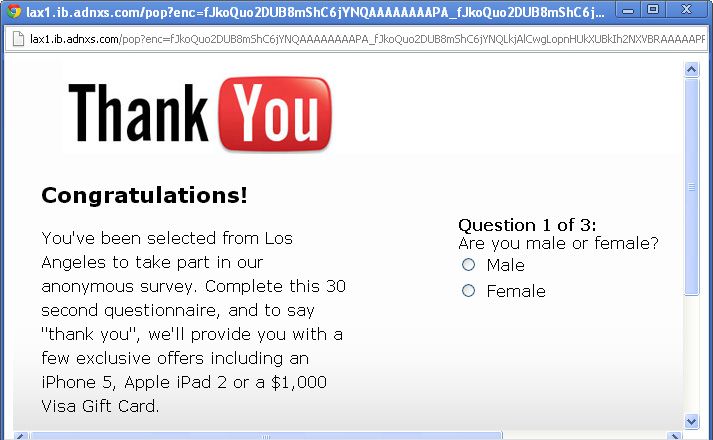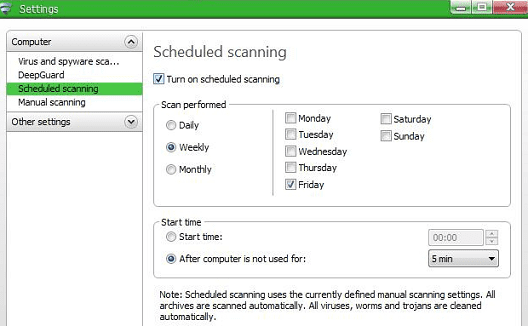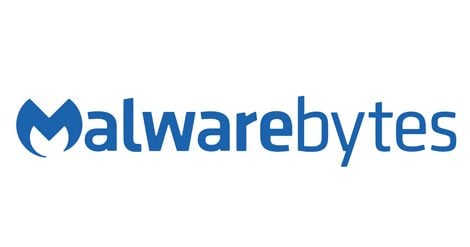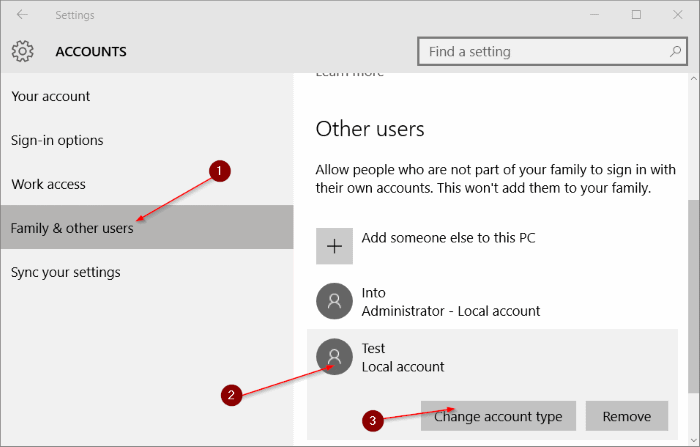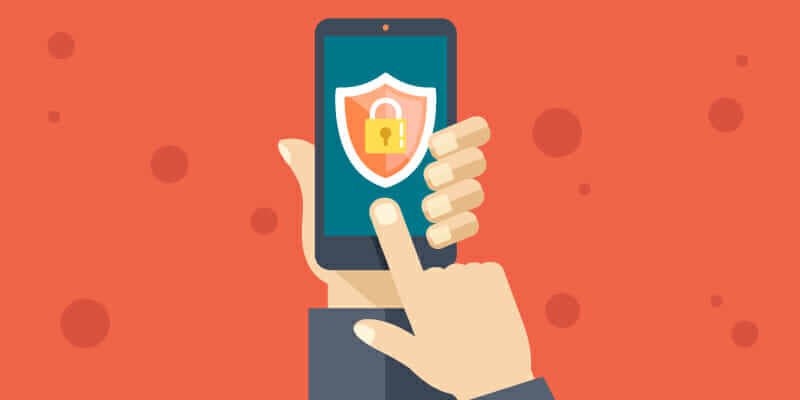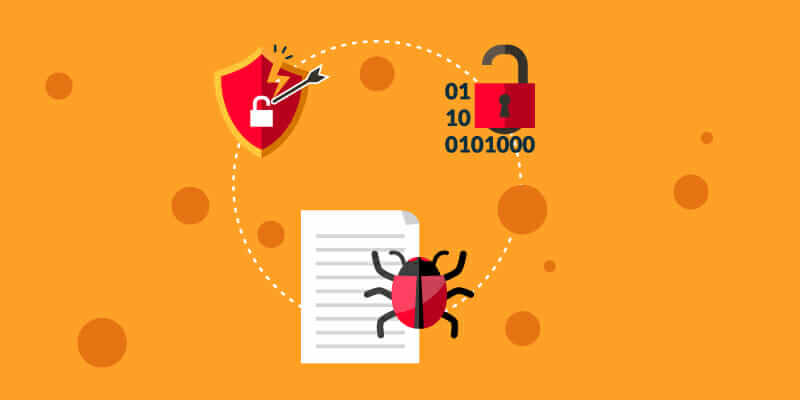20 年に Windows をウイルスから保護する 2022 の方法 2023
致命的なウイルスやその他の脅威からコンピュータを保護することはそれほど難しくありませんが、いくつかの予防策を講じる必要があります。 したがって、Windowsシステムをウイルスから保護するための常緑の方法を共有します。 投稿全体に従って、貴重なPCを保護してください。
Windows PCが直面する最初の障害は、ウイルスとトロイの木馬です。 多くのユーザーは、Windowsをウイルス対策にするために何ができるかについて常に混乱しているようです。 そこで、いくつかの重要なポイントについて説明しました。 以下の点に従えば、コンピュータがウイルスに感染している可能性は確実に減少します。
Windowsをウイルスから保護する20の方法のリスト
ハッカー/ハッカーは常にコンピュータをウイルスからハッキングする新しい方法を見つけようとしているため、コンピュータをウイルスから保護する方法を常に確認してください。
1、Microsoft Security Essentials(アンチウイルス)をインストールします
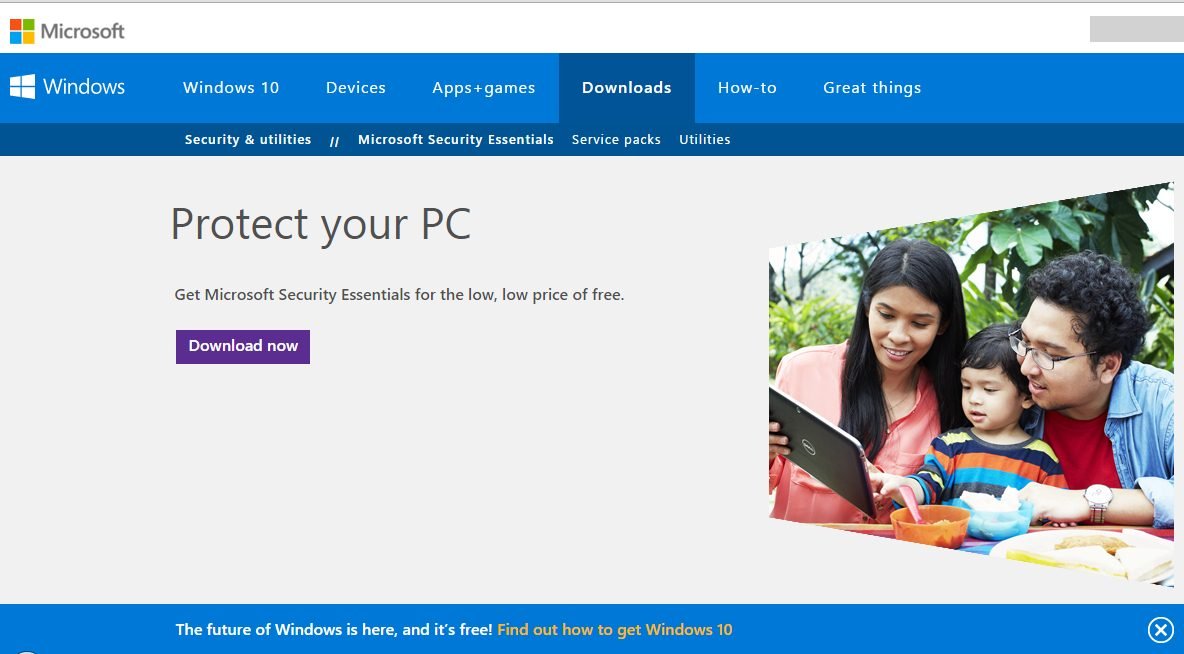
Microsoft Security Essentialsは、WindowsPCのすべてのユーザー向けのMicrosoftの無料アンチウイルスです。 MSEは、Windowsコンピュータをスキャンして、ウイルス、望ましくないプログラム、トロイの木馬、および悪意のあるファイルを探します。 プレミアムアンチウイルスを実行していない場合は、この無料のアンチウイルスをMicrosoft Webサイトからダウンロードして、システムにインストールすることをお勧めします。 MSE Security Toolは、Windows Updateからすべての最新のセキュリティ更新プログラムをダウンロードするため、Windowsデバイスはウイルスやトロイの木馬から常に安全です。 他のアンチウイルスが必要な場合は、以前の投稿を確認してください あなたのPCのためのトップ10の最高のウイルス対策ソフトウェア。
2.ウィンドウを最新の状態に保ちます
Windows 7、8、および10を使用している場合は、常にWindowsを最新の状態に保ちます。 Microsoftは、Windows用の新しいパッチとセキュリティ更新プログラムを常にリリースしています。 これらの新しいアップデートとセキュリティパッチは、コンピュータをウイルスやエクスプロイトから保護します。 常にコンピュータを更新し、Windowsシステムをウイルスから遠ざけてください。
3.ソフトウェアを更新します
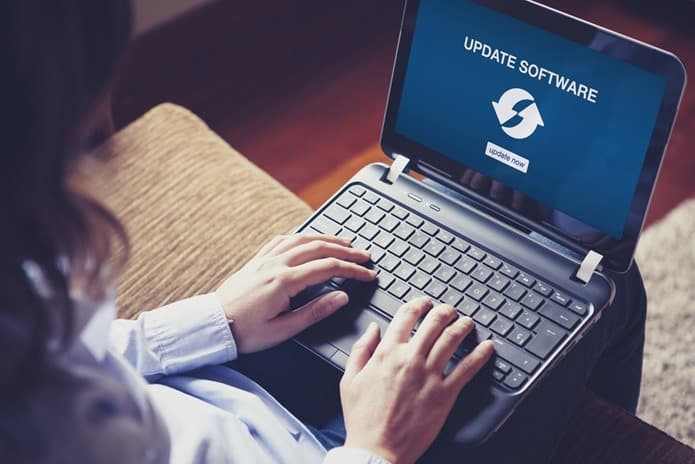
脆弱性は、Windowsオペレーティングシステムだけに見られるわけではありません。 また、システムにインストールされているソフトウェアにも存在します。 実際、古いソフトウェアはウイルス感染の主な原因のXNUMXつです。 したがって、ソフトウェアを最新バージョンに更新し、すべてのセキュリティパッチをインストールするようにしてください。 作業を簡単にするために、専用のソフトウェア更新ツールを使用して、インストールされているすべてのソフトウェアをワンクリックで更新できます。
4.システムにインストールする前に、仮想マシンで新しいアプリケーションを実行します
非公式のWebサイトからソフトウェアやアプリをダウンロードする場合、これらのソフトウェアがシステムにどのように影響するかはわかりません。 多くの場合、このプログラムにはウイルスとトロイの木馬が含まれています。 仮想マシンで奇妙なプログラムを試してください。 仮想マシンは仮想環境でソフトウェアを実行するため、マルウェアがPCに直接影響を与えることはありません。 多くのアプリケーションをインストールすると、コンピューターの速度が低下し、Windowsコンピューターの速度を上げる方法がわかりません。 以前の投稿をお試しください 遅いWindowsPCを高速化するため。
5.ファイアウォール
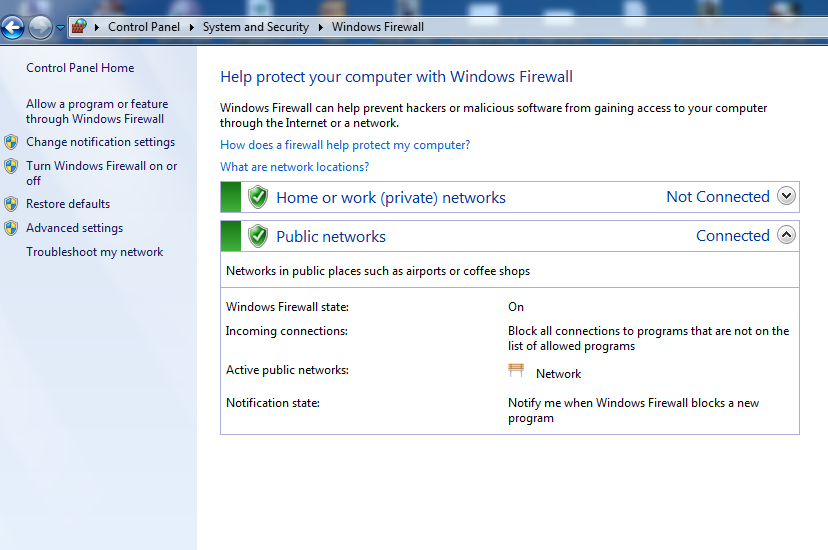
接続されたネットワーク接続に対して常にファイアウォールを実行します。 KasperskyやAvastなどのウイルス対策ソフトウェアを使用すると、ファイアウォールソフトウェアが組み込まれています。 ただし、ウイルス対策ソフトウェアを使用していない場合は、常にシステムファイアウォールをオンにしてください。 システムに新しいソフトウェアをインストールするときは常に、ファイアウォールルールを確認してください。
6.ブラウザ
ええと、Webブラウザはウイルスとマルウェアへの主要なゲートウェイです。 そのため、ブラウザが最新であることを確認し、ブラウザに適切なセキュリティ設定を設定してください。たとえば、「サイトがアドオンをインストールしようとしたとき、疑わしいサイトをブロックしたときなどに警告します。
インターネットを閲覧するときは、悪意のあるWebサイトを絶対に開かないでください。 GoogleChromeブラウザを使用します。 Chromeブラウザで不審なウェブサイトをクリックすると、GoogleChromeが警告を発します。 内容がわからない場合は、メール内の非表示のリンクを絶対に開かないでください。
8.感染したサイトに近づかないでください
サイトが安全に閲覧できるかどうかわからないまま、多くのサイトにアクセスします。 画面の前にたくさんのポップアップ広告が表示され、常にダウンロードページに移動することがよくあります。 これらのタイプのWebサイトは、データを偽装する可能性があります。 したがって、銀行のサイトを扱う場合は、アドレスバーの緑色の錠前に「HTTPS」プレフィックスが付いていることを確認することをお勧めします。
9.このソフトウェアをインストールする前にレビューを確認してください
これは、Windowsシステムをウイルスから保護するための最良の方法のXNUMXつです。 ほとんどのウイルスと同様に、マルウェアはプログラムファイルを介してコンピュータに侵入します。 したがって、ソフトウェアをインストールする前に、いくつかのことを考える必要があります。 ユーザーのコメントやレビューは、ダウンロードしようとしているファイルの種類について知っておくとよいことのXNUMXつです。 ダウンロードしようとしているファイルが肯定的または否定的なレビューを受けているかどうかを確認します。 プログラムが多くの否定的なコメントを受け取っていることに気付いた場合は、別の方法を検討するのが最善です。 したがって、どこからでもファイルをダウンロードする前に、必ずコメントセクションを確認してください。
10.信頼性の高い優れたWebブラウザを使用する
最近、Internet Explorerを使用したWindowsの新規インストールは、インターネットサーフィンから数分以内に感染すると主張されました。 この背後にある本当の真実は、ハッカーは通常、日常的にInternetExplorerを標的にしているということです。 GoogleChromeまたはMozillaFirefoxを使用することは、間違いなくより良いオプションです。
11.ウイルス対策ソフトウェアを更新します
適切なセキュリティソリューションを用意することが最初のステップであり、それを維持することがXNUMX番目に必要なステップです。 無料のアンチウイルスをお探しの場合は、これらのアンチウイルスは機能しないことをお伝えします。 有料のウイルス対策ソフトウェアを入手することをお勧めします。頻繁に更新すると、Windowsシステムにリスクがなくなります。
12.スケジュールされたスキャンを設定して、ウイルス対策ソフトウェアを活用します
ウイルス対策ソフトウェアは見過ごされがちです。 適切なセキュリティソリューションをインストールするだけで十分だと考えています。 ただし、定期的にコンピュータ全体のスキャンを実行する必要があります。 したがって、ウイルス対策ソフトウェアでスケジュールされたスキャンを設定してください。 コンピュータを使用していない夜間に完全なセキュリティスキャンを実行してみてください。
13.マルウェアをスキャンします
最高のウイルス対策ソフトウェアが偶発的な攻撃からの防御に失敗することがあります。 新しいマルウェアは毎日作成されます。 したがって、マルウェアが到着したときにマルウェアに気づいて停止できるリアルタイムのマルウェアスキャナーがあることを確認してください。 バージョンは MalwarebytesFreeが最良のオプションです。
14.常にペンドライブをスキャンしてウイルスやトロイの木馬を探します
ペンドライブまたはメモリカードを接続するときは、常にウイルス対策ソフトウェアからのウイルスがないかペンドライブをスキャンしてください。 多くのウイルスは、ペンドライブやその他のメディアストレージから発生します。 ファイルが疑われるが、アンチウイルスに疑わしいものが何も表示されない場合は、オンラインウイルススキャンを試してください オンラインスキャナーからファイルとURLをスキャンする .
15.アカウントがXNUMXつあります
ほとんどの場合、マルウェアとウイルスは、コンピューターに害を及ぼすために管理者権限を必要とします。 Windowsを管理するには管理者タイプのアカウントを、仕事と遊びにはローカルユーザーアカウントを設定する必要があります。 したがって、必ず新しい管理者アカウントを作成してから、既存のアカウントタイプをローカルに変更してください。
16.パスワードマネージャー
オンラインでデータを保護する上で主導的な役割を果たすため、パスワード管理の技術を学ぶ必要があります。 良いパスワードと悪いパスワードの主な違いを知っておく必要があります。 今日、私たちは電子メールアカウントを使用しており、多くの場合、それらを介してファイルをダウンロードします。 誰かがキーボード録音ソフトウェアを接続し、あなたが意図的にそれをダウンロードしてインストールした場合はどうなりますか。 したがって、常に安全で一意のパスワードを入力してください。
17.ネットワークを保護します
さて、今では誰もがどういうわけかインターネットに接続しています。 自宅でWiFiを使用している場合は、安全なパスワードを設定してWiFiを保護してください。 WiFi接続を誰にも開かれたままにしない方がよいでしょう。 常にWPAまたはWPA2暗号化を使用してください。 ハッカーはまだネットワークにアクセスしようとする可能性があるため、SSIDまでブロードキャストすることもお勧めできません。
18.パブリックWi-Fiを使用しないでください
誰もが無料のインターネットが大好きです。 ただし、無料インターネットに接続するために使用されるパブリックWiFiは、多くの費用がかかる可能性があります。 一度想像してみてください。問題なくネットワークにアクセスできたら、訓練を受けたハッカーはどうしますか? パブリックWiFiに接続する場合でも、同じWiFiネットワークに接続している間は金融取引を行わないようにしてください。
19.ダウンロードする前に必ず確認してください
まず、信頼できるWebサイトから常にファイルをダウンロードする必要があります。 ただし、信頼できるWebサイトで必要なソフトウェアを提供できない場合は、HTTPS経由で実行されるサイトからダウンロードしてください。 それとは別に、インターネットからファイルをダウンロードする前に、常に再確認する必要があります。 ハッカーは、データにバンドルされたアドオンとしてマルウェアやウイルスを支払うことがよくあります。 優れたウイルス対策ソフトウェアを使用すると、危険なファイルが自動的にブロックされますが、ダウンロードする前にファイルを確認することをお勧めします。
20.バックアップシステム
これは誰もがすべき最も重要でやらなければならないことなので、私はついにこれについて言及しました。 今日どのような予防策を講じてもかまいませんが、貴重なデータを安全で最新の状態に保ちたい場合は、今日、完全なシステムバックアップを作成する必要があります。 キラーウイルスがシステムドライブを破壊したばかりの場合、それはあなたにとって奇跡です。
あなたのXNUMXつの間違いがあなたのPCを台無しにする可能性があるので、上記のステップに従い、あなたが正しい方法に従うことを確認してください。 あなたのコンピュータは私がアンチウイルスだと言うことは決してないでしょう! ウイルス対策を更新している間、ウイルスも自分自身を更新しているからです。 ウイルスやトロイの木馬からPCを保護するための新しいセキュリティツールとテクニックを更新するので、私たちの投稿を読み続けてください。